Tabloya naverokê
Microsoft Excel pir bikêr peyda kiriye & amp; fonksiyonên hevpar bi navê COUNTIF & amp; COUNTIFS ji bo jimartina şaneyan di bin çend pîvanan de di stûn an rêzikên cihê de. Di vê gotarê de, em ê hewl bidin ku diyar bikin ka em çawa dikarin van du fonksiyonên fêkî bikar bînin da ku hucreyên bi pir pîvanên ji stûnên cihêreng bijmêrin.
Daxistina Pirtûka Xebatê ya Pratîkê
Hûn dikarin Pirtûka Xebatê ya Excel ya ku me ji bo amadekirina vê gotarê bikar aniye dakêşin. Hûn dikarin daneyan têxin an biguhezînin da ku encamên cihêreng di bin formulên bicîbûyî de di şaneyên encam de bibînin.
COUNTIF di Gelek Stûnan de.xlsx5 Bikaranîna Fonksiyona COUNTIF bi Pir Pîvanan re di Stûnên Cûda yên di Excel de
Berî ku em dest bi karanîna fonksiyona COUNTIF bikin, werin em li danasîna vê fonksiyonê binihêrin.
Formula Syntax :
=COUNTIF(range, pîvan)Argumanên Formulê:
Hejmara şaneyên di nav rêzeke ku şertên diyarkirî de pêk tînin.
Arguments:
range– Rêjeya şaneyên li kêleka stûnan an rêzan an jî her duyan ku hewce ne bên jimartin.
krîteran– Şertên ku di bin wan de fonksiyon dê ji bo jimartina şaneyan bixebite tê dayîn.
Wekî din, COUNTIFS binkategoriyek e ji fonksiyona COUNTIF & amp; ew dikare ji yek pîvanan zêdetir bihewîne.
Belê, niha em dikarin dest bi karanîna COUNTIF jî bikin.wek fonksiyonên COUNTIFS bi danûstanên pêwenddar.
1. Di Stûnên Ciyawaz de Bi Pir Fonksiyonên COUNTIF-ê Bi Pir Krîteran re Tevvekirin
Li vir danehevek heye ku em ê çendîn bikar bînin COUNTIF ji bo jimartina daneyan di bin pîvanên cihêreng ên di stûnên cihê de de kar dike.
Di bingeh de, di databasa me de 3 hêlîn hene. Hemû ji wan re lîsteyên navên cuda & amp; Nasname. Divê em tenê navan ji Slot A , tenê nasnameyên Slot B bijmêrin & şaneyên hemî vala ji Slot C . Dûv re em ê di bin van kategoriyan de hemî hejmartinan pêk bînin.
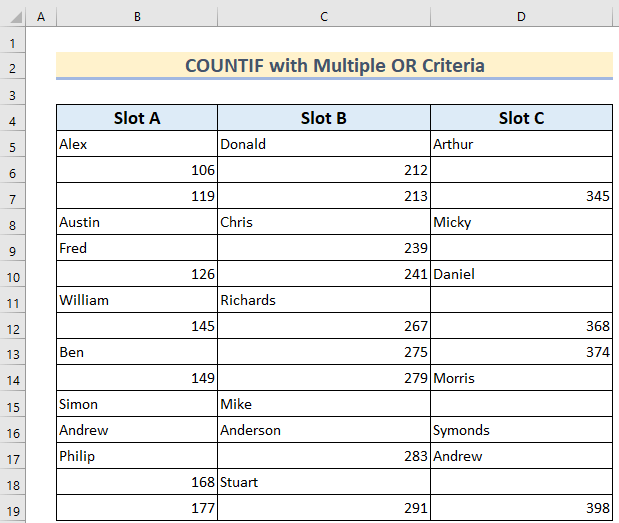
📌 Gavên:
- Pêşîn, di Hucre F12 , cure-
=COUNTIF(B5:B19,"*")+COUNTIF(C5:C19,">0")+ COUNTIF(D5:D19,""&"") Li vir, fonksiyonên COUNTIF li vir ji bo hemûyan hatine bikaranîn. 3 slots cuda. Dûv re me bi tenê van jimaran zêde kir û Plus ('+') li barika fonksiyonê têxe.
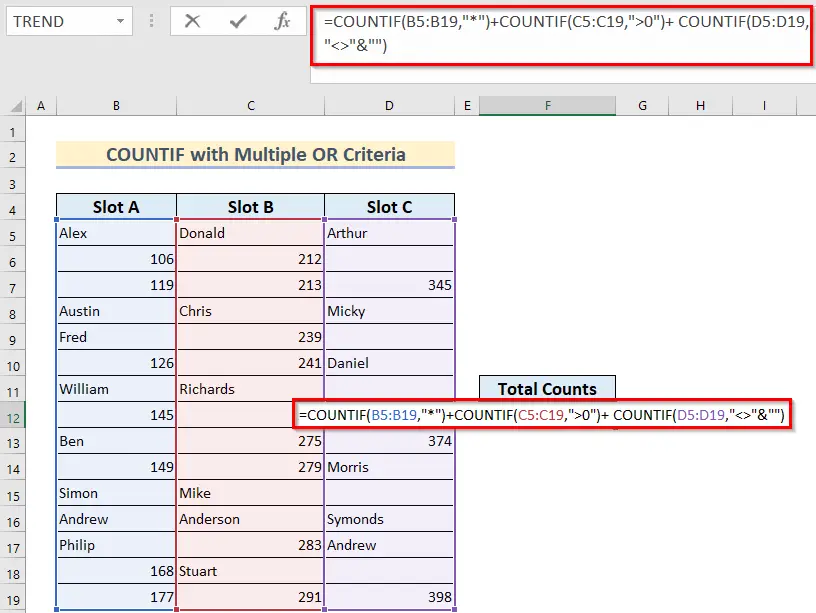
- Piştre, bitikîne. ENTER.
Di encamê de, hûn ê bibînin ku bi tevahî 27 hejmar ji 3 stûnên di bin pîvanên cihê de hatine dîtin.

Zêdetir Bixwîne: Meriv çawa SUM û COUNTIF-ê ji bo Pîvanên Pirjimar di Excel-ê de Serlêdan dike
2. Bikaranîna COUNTIFS Di Stûnên Cûda de Bi Pir Krîteran Bi Gelek Krîteran ve Fonksiyona COUNTIFS
Niha danehevek din heye ku yekeyên firotanê yên cîhazên markayên cihê di 3 mehan de têne hilanîn. Naha, em dixwazin di bin pir pîvanan de hejmarek taybetî bibînin. Ger em bixwazinhejmara notebookên Lenovo bijmêre bi zêdetirî 40 firotan di wan 3 mehan de, wê demê em dikarin COUNTIFS
📌 Gav:
- Pêşî, Hucreya G13 & binivîse-
=COUNTIFS($C$5:$C$19,"Notebook",$D$5:$D$19,"Lenovo",$E$5:$E$19,">40") 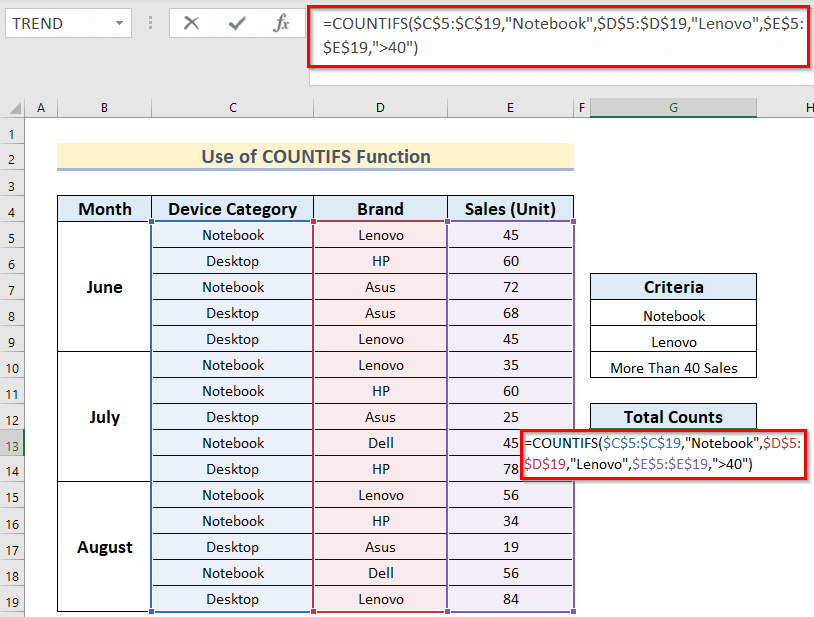
- Piştî wê, ENTER bitikîne.
Axir, hûn ê tenê 2 mînakan ji zêdetirî 40 firotan bibînin ji Lenovo Notebook . Ji ber vê yekê, ev formula têra xwe bandorker e dema ku hûn hewce ne ku daneyên taybetî di bin çend pîvanan de ji hejmareke mezin an tabloyek mezin bijmêrin.
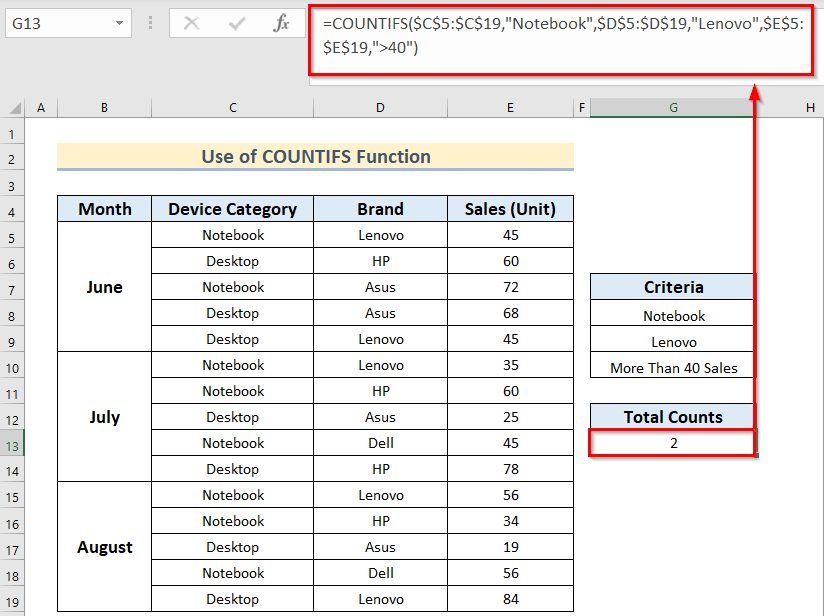
Zêdetir bixwînin: Meriv çawa COUNTIF-ê di navbera du tarîx û pîvanên hevberdanê de di Excel de bikar tîne
3. Kombînasyona COUNTIFS & amp; Fonksiyonên SUM di Stûnên Veqetandî de
Li vir, em dixwazin jimara firotanên ji 40î zêdetir ji bo her du kategoriyên cîhazên marqeya Lenovo bizanibin. Wekî din, em ê tevhevkirina fonksiyonên COUNTIFS , û SUM bikar bînin.
📌 Gavên:
- Pêşî, biçin Hucreyê G13 & amp; binivîse-
=SUM(COUNTIFS($C$5:$C$19,{"Notebook","Desktop"},$D$5:$D$19, "Lenovo",$E$5:$E$19,">40")) 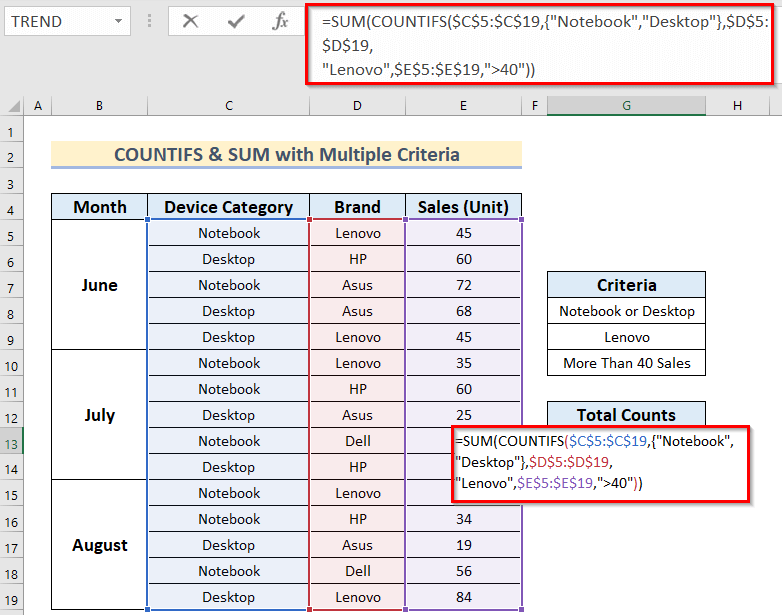
- Piştre, ENTER bitikîne & te qediya.
Ji ber vê yekê, niha tu dibînî Bi tevahî hejmartin- 4 wekî ku 4 mînak hene ji Lenovo cîhazên ku di salekê de zêdetirî 40 yekîneyên li ser 3 mehên taybetî hatine firotan .
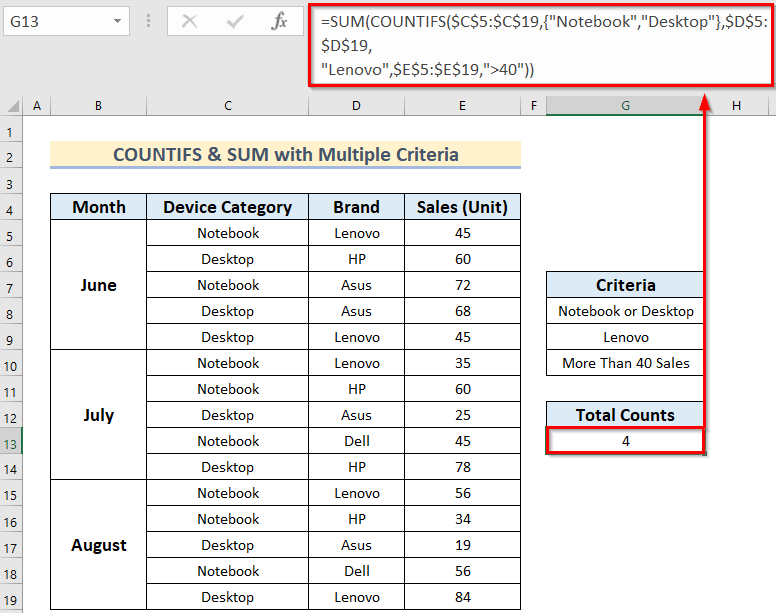
Bêtir Bixwîne : Meriv çawa COUNTIF bi kar tînePir Pîvanên Di Eynî Stûnê de Di Excel de
4. Ji bo Serlêdana Pir Pîvanan Bikaranîna AND û COUNTIF Fonksiyonên
Li vir, em ê AND , û COUNTIF ji bo gelek pîvanan di stûnên cihêreng ên Excel de fonksiyon dike. Bifikirin ku em dixwazin di bin pir pîvanan de hejmarek taybetî bibînin. Wekî din, em jimareya notebookên Lenovo bi zêdetirî 40 firotan di 3 mehan de bijmêrin. Pêngavên jêrîn têne dayîn.
📌 Gav:
- Pêşî, divê hûn şaneyek nû hilbijêrin F5 cihê ku hûn dixwazin Rewş bihêlin.
- Ya duyemîn, divê hûn formula li jêr di şaneya F5 de bi kar bînin.
=AND(C5= "Notebook",D5= "Lenovo",E5>40) Li vir, di vê formulê de, fonksiyona Û dê vegere RAST ger nirxa şaneyê ya C5 "Notebook" e, nirxa şaneyê ya D5 "Lenovo" e, û nirxa şaneyê ya E5 ji<1 mezintir e> 40 .
- Sêyemîn, pêl ENTER bike da ku encamê bigire.
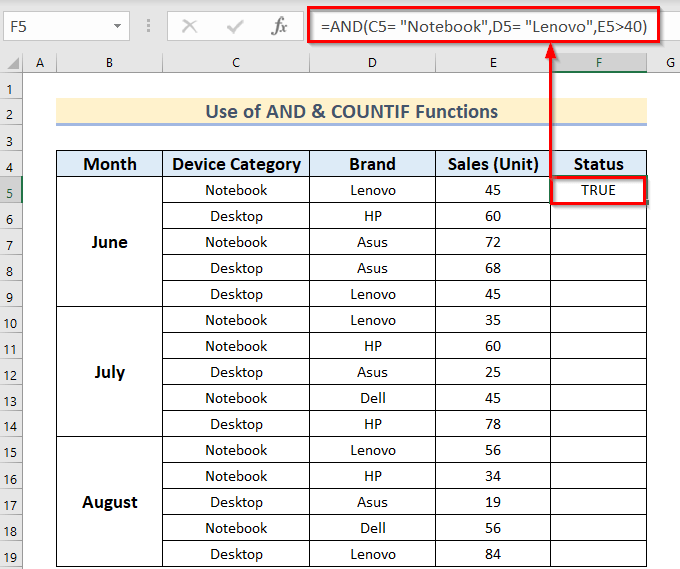
- Piştî wê, divê hûn îkona Fill Handle bikşînin ser AutoFill daneyên têkildar ên di şaneyên mayî de F6:F19 . An jî hûn dikarin du caran li ser îkona Destê tije bikin bikirtînin.

Di dawiyê de, hûn ê Rewş . Ev tê vê wateyê ku hûn ê bizanibin ku şaneyên kê wê mantiqê pêk tînin.
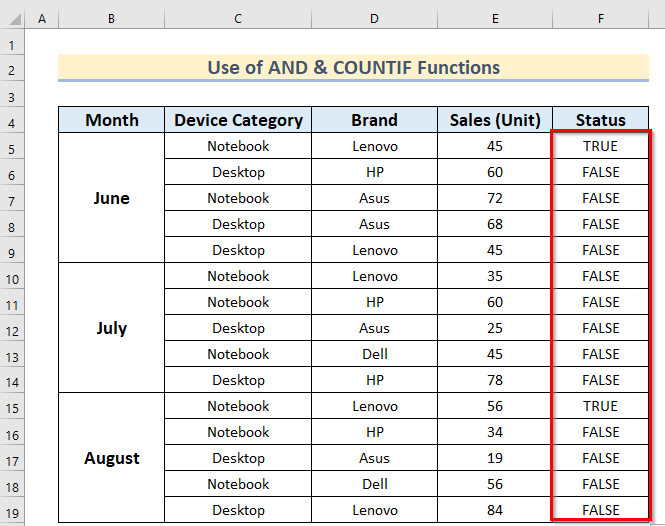
- Piştre, formula jêrîn di H13 de binivîsin.şaneyê.
=COUNTIF(F5:F19,TRUE) Li vir, di vê formulê de fonksiyona COUNTIF dê wan şaneyên ku tê de RAST<2 hene bijmêre> wekî nirxek.
- Piştî wê, ENTER bitikîne.
Di dawiyê de, hûn ê ji bo 2 mînakan bigirin. zêdetirî 40 firotan ji Lenovo Notebook .
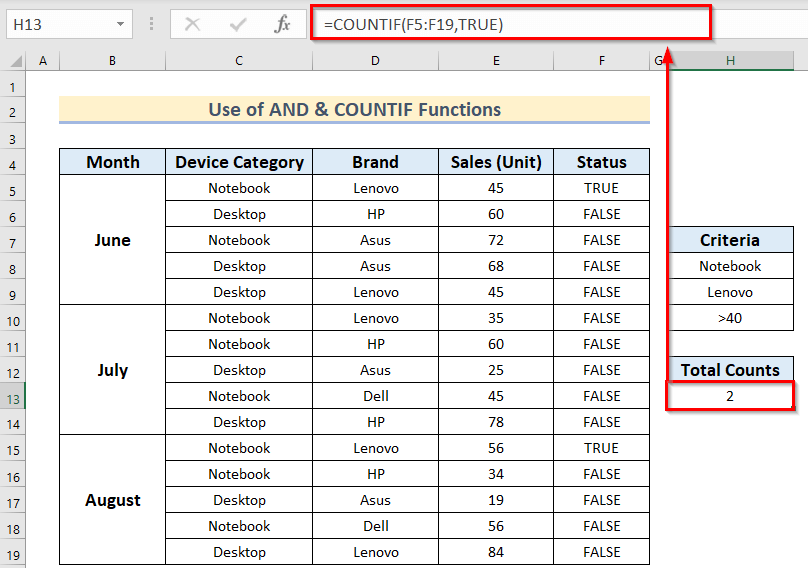
Zêdetir Bixwîne: COUNTIF Di navbera Du de Nirxên bi Pir Pîvanên Di Excel de
5. Sepandina Fonksiyona COUNIF wekî Array
Li vir, em ê fonksiyona COUNTIF wekî rêzek ji bo pir pîvanên cihêreng bikar bînin. stûnên li Excel. Bifikirin, em dixwazin bijmêrin hejmara giştî ya notebookên Lenovo bi zêdeyî 40 firotan di 3 mehan de. Gavên jêrîn têne dayîn.
📌 Gavên:
- Pêşî, şaneyek nû hilbijêre H8 cihê ku hûn dixwazin encamê biparêzin. Li vir, divê hûn şaneyên vala li kêleka şaneya H8 (beralî) bihêlin. Wekî din, şaneyên vala divê bi hejmara pîvanên diyarkirî re wekhev bin.
- Ya duyemîn, divê hûn formula ku li jêr di şaneya H8 de hatî dayîn bikar bînin.
=COUNTIF(C5:E19,G8:G10) Li vir, fonksiyona COUNTIF dê şaneyên ji C5:E19 range daneyê bijmêre, ku dê şertê diyarkirî pêk bîne. Wekî din, G8:G10 rêza pîvanan e.

- Piştre, ENTER bitikîne da ku encamê bigire.
Di dawiyê de, hûn ê hejmarên giştî ji bopîvanên takekesî.

Zêdetir Bixwîne: Meriv çawa di Excel de COUNTIF Ne Wekhev Li Nivîsar an Bêşer Bike
Meriv çawa Fonksiyona SUMPRODUCT-ê bikar tîne da ku di Excel-ê de di Stûnên Cûda de Hucreyên Bi Pir Krîteran Bihejmêre
Werin em vegerin ser 2yemîn danûstendina xwe ya ku diviyabû me jimareyên giştî ji bo bêtir bibînin. 40 firotan ji Notebookên Lenovo li ser 3 mehan. Li vir, em dikarin bi sepandina fonksiyona SUMPRODUCT jî encamek wekhev bistînin.
Niha, em gavan bibînin.
📌 Gav:
- Pêşî, Hucreya G13 hilbijêre & amp; type-
=SUMPRODUCT((C5:C19=C5)*(D5:D19=D5)*(E5:E19>40)) 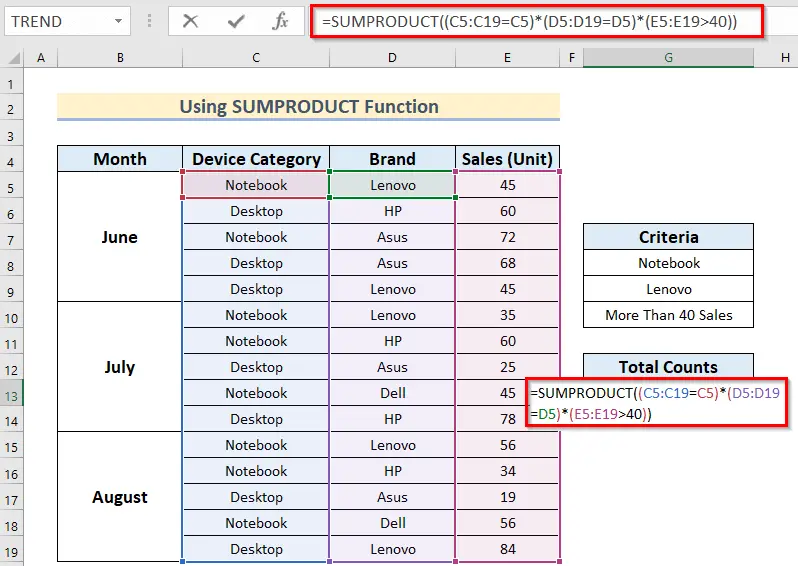
- Piştî wê, pêl ENTER & hûn ê bi karanîna fonksiyona COUNTIFS hejmara hejmarên mîna yên ku me berê girtibûn bibînin.
Dema ku di stûnên cihê de mînakan di bin çend pîvanan de têne jimartin, ferqa di navbera COUNTIFS & amp; Fonksiyonên SUMPRODUCT ew e ku divê hûn Commas (,) bikar bînin da ku di fonksiyona COUNTIFS de pir pîvanan lê di fonksiyona SUMPRODUCT de zêde bikin, divê hûn Asterîskên (*) bikar bînin da ku rolek mîna hev diyar bikin.
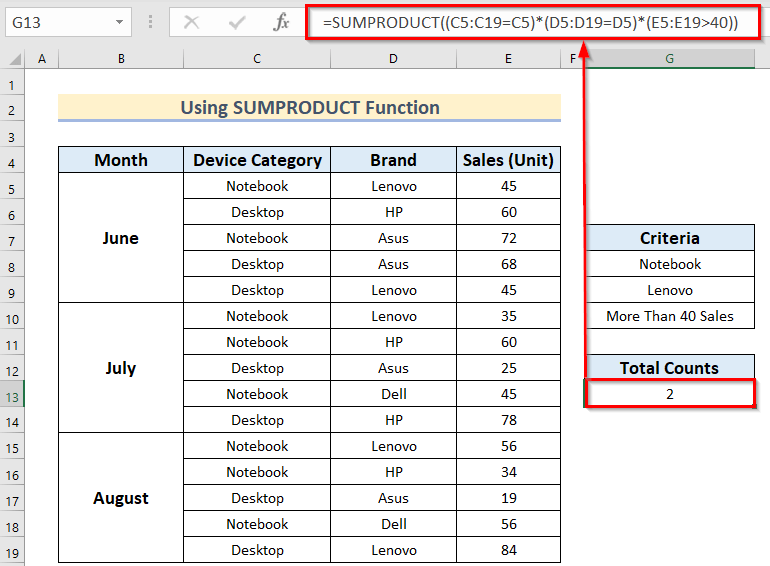
Zêdetir Bixwîne: SUMPRODUCT û COUNTIF Fonksiyonên bi Pir Pîvanan re
Beşa Pratîkê
Niha, hûn dikarin bi xwe rêbaza ravekirî biceribînin.
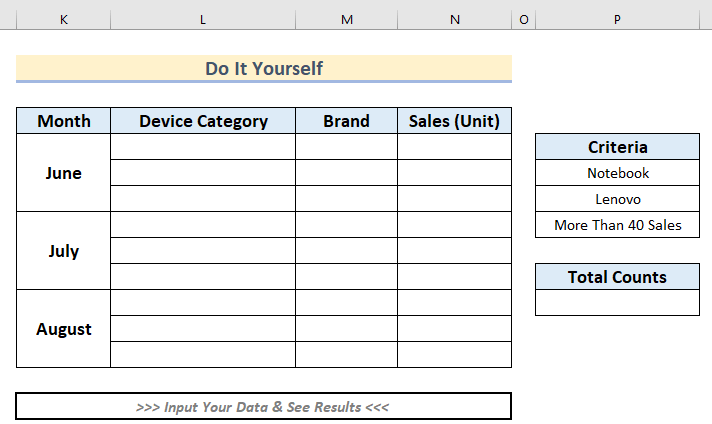
Peyvên Dawî
Em hêvî dikin ku van hemî rêbazên hêsan di bin gelek pîvanan de di cûda destûnên, me diyar kiriye, dê ji we re bibe alîkar ku hûn fêm bikin dema ku & amp; ka meriv çawa fonksiyonên COUNTIF ligel COUNTIFS bi rêkûpêk di danûstendinên xwe de bikar tîne. Naha, heke hûn difikirin ku me xalek an rêbazek ku divê em tê de bihêlin ji bîr kiriye, wê hingê ji kerema xwe di beşa şîroveyê de ji me re agahdar bikin. Dûv re, em ê gotarê di demek nêzîk de li dû pêşniyarên weyên hêja nûve bikin.

